
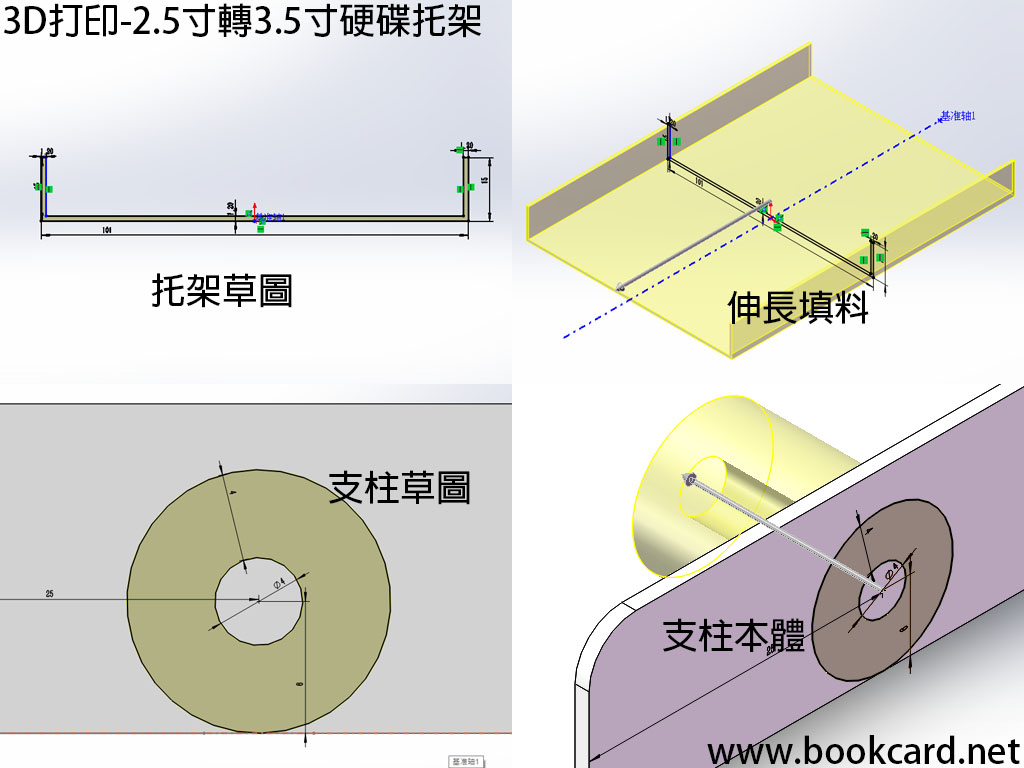
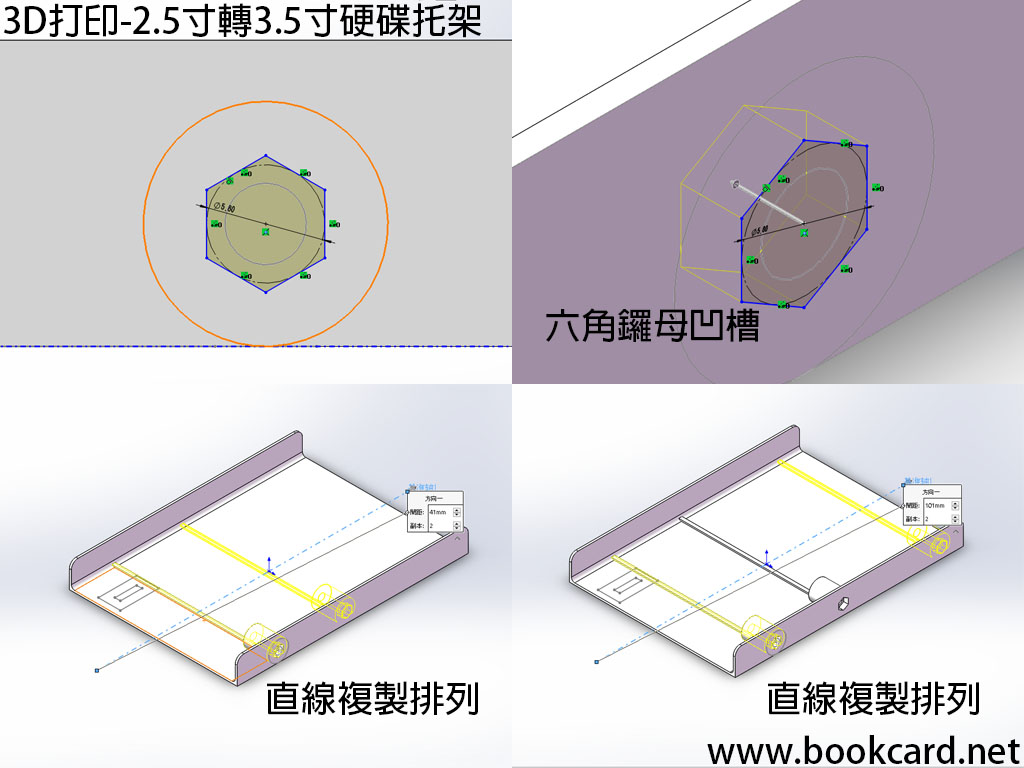



SATA端口固態硬盤(Solid State Drives)大多為2.5寸.可直接在筆記本電腦上使用.但在臺式機使用3.5寸硬碟.有些廠家會附帶有2.5寸轉3.5寸硬碟托架,但有些廠家就無提供.我地可以通過3D打印機做出硬碟托架.另需要準備六粒3mm六角螺母.產品的效果比在網上買的金屬版還要好
- 運行SOLIDWORKS新建零件模型
- 選擇『前視基準面』作為草圖平面,繪畫厚2mm兩側高15mm的托架草圖 如上圖
- 使用『特徵/伸長填料』 方向選擇『兩則對稱』 深度填139mm生成托架本體
- 選擇托架本體一側繪畫兩個同心圓 直徑分別為12mm和4mm的『支柱草圖』
- 使用『特徵/伸長填料』 方向選擇『給定深度』深度填3mm生成『支柱本體』
- 選擇托架本體一側繪畫六邊形 內切圓直徑為8mm的『六角鑼母凹槽』草圖
- 使用『特徵/伸長除料』 方向選擇『給定深度』 深度填8mm生成『六角鑼母凹槽』本體
- 使用『特徵/參考幾何/基準軸』選擇『前視基準面』和『源點』生成『基準軸』
- 使用『特徵/直線複製排列』方向選擇『基準軸』副本數填2『特徵面』選擇『支柱』和『六角鑼母凹槽』生成兩個排列間距分別填41mm與101mm
- 使用『特徵/鏡射』鏡射面選『右視基準面』鏡射特徵選『支柱本體』和『六角鑼母凹槽』
- 選擇『上視基準面』作為草圖平面,繪畫3mm寬的槽口草圖 如上圖
- 使用『特徵/伸長填料』 方向選擇『給定深定』 深度填7mm生成槽口本體
- 選擇『上視基準面』作為草圖平面,繪畫距槽口邊距2mm方形草圖
- 使用『特徵/伸長除料』 方向選擇『至某面平移處』面選擇槽口頂部.偏移距離填2mm挖空『槽口』本體
- 使用『特徵/直線複製排列』方向選擇『基準軸』勾選間距和副本.間距填5mm副本數填2『特徵面』選擇『槽口』
- 使用『特徵/鏡射』鏡射面選『右視基準面』鏡射特徵選『槽口』本體
- 打印後把六粒鑼母鑲入凹槽
